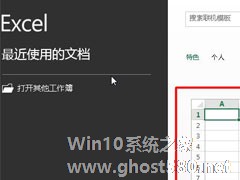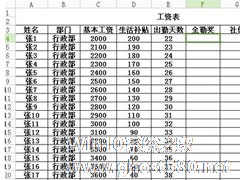-
Excel表格怎么制作雷达图?Excel表格制作带数据标记雷达图的方法
- 时间:2024-04-27 08:38:29
大家好,今天Win10系统之家小编给大家分享「Excel表格怎么制作雷达图?Excel表格制作带数据标记雷达图的方法」的知识,如果能碰巧解决你现在面临的问题,记得收藏本站或分享给你的好友们哟~,现在开始吧!
Excel表格作为一款经典的办公软件,经常用于数据统计等工作,而关于数据统计就有很多表格可以辅助统计,如柱状图、扇形图、雷达图、折线图等,每个图标都有它侧重凸出的点。那么,Excel表格怎么制作雷达图呢?下面,我们就一起往下看看Excel表格制作带数据标记雷达图的方法吧!
方法步骤
1、打开Excel;

2、按住Ctrl键,选择要做成图表的数据的那一行或那一列,比如小编选择姓名,高数,英语,语文这四列;
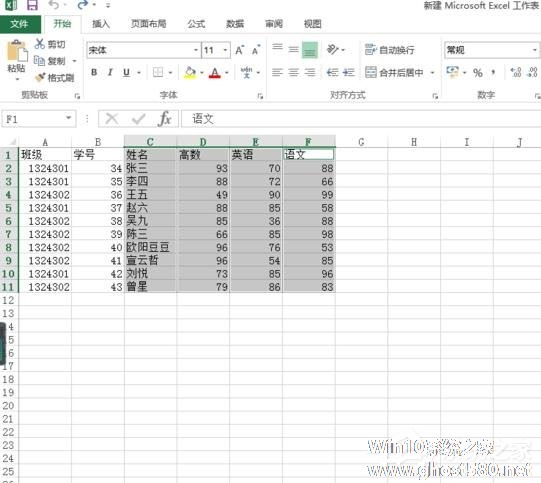
3、点击菜单栏上面的“插入”的“图表”旁的向下拉按钮;
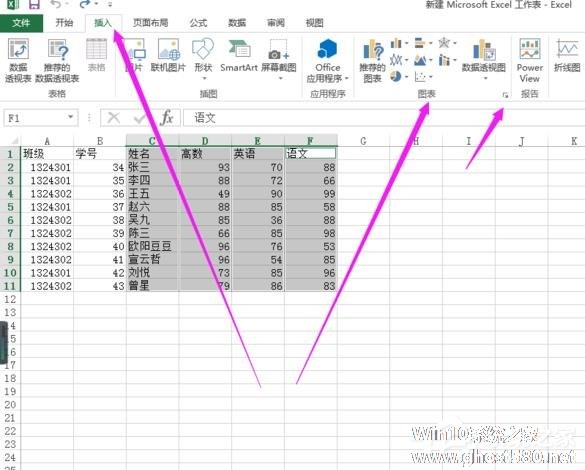
4、在弹出窗口选择“所有图表”;
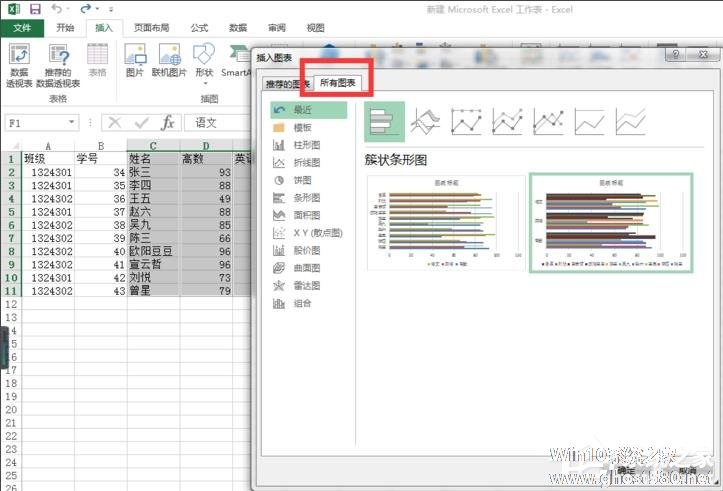
5、点击“雷达图”,选择带数据标记的雷达图即可,再点击“确定”;
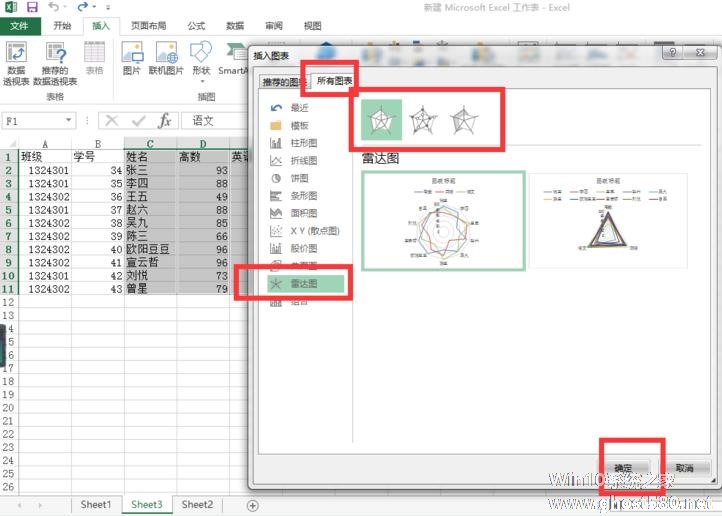
6、单击图表的标题,就可以输入自己想输入的标题;
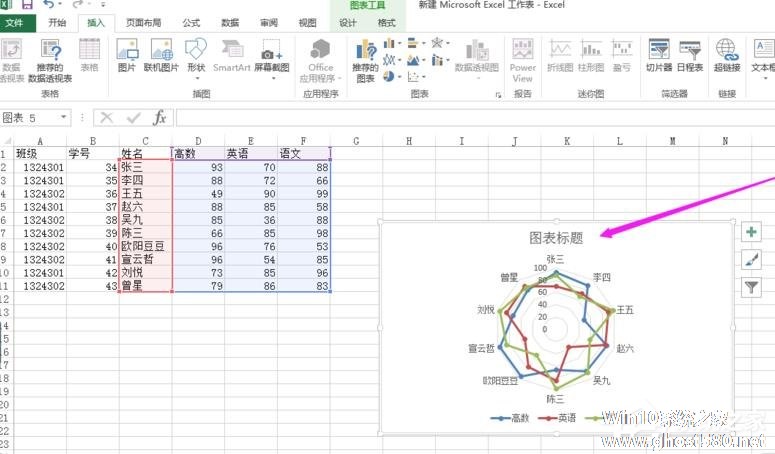
7、结果如图,在这表明的是只是列举图表创建的方法,文字的内容与图表所建立起来的并非一定是匹配的。
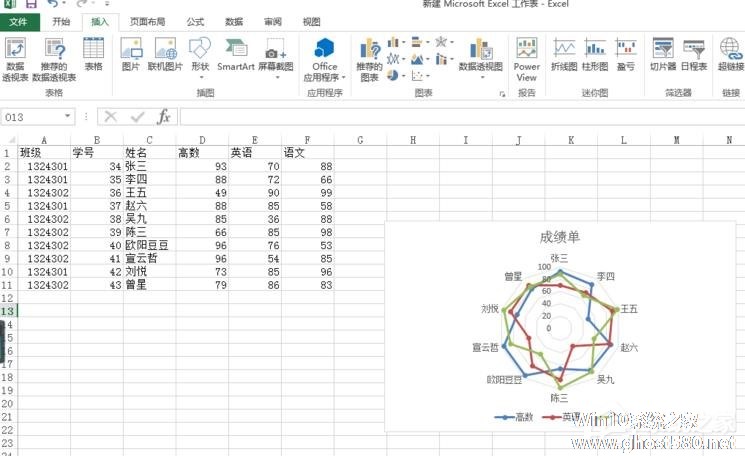
以上就是关于「Excel表格怎么制作雷达图?Excel表格制作带数据标记雷达图的方法」的全部内容,本文讲解到这里啦,希望对大家有所帮助。如果你还想了解更多这方面的信息,记得收藏关注本站~
【Win10系统之家www.ghost580.net①独★家使用,未经允许不得转载!】
相关文章
-

Excel表格怎么制作雷达图?Excel表格制作带数据标记雷达图的方法
Excel表格作为一款经典的办公软件,经常用于数据统计等工作,而关于数据统计就有很多表格可以辅助统计,如柱状图、扇形图、雷达图、折线图等,每个图标都有它侧重凸出的点。那么,Excel表格怎么制作雷达图呢?下面,我们就一起往下看看Excel表格制作带数据标记雷达图的方法吧!
方法步骤
1、打开Excel;
2、按住Ctrl键,选择要做成图表的数据的那... -

在Excel表格中,我们常用的图表有饼图、柱状图以及折线图,这三种图表所侧重的都不同,饼图侧重份额、柱状图侧重数据对比,折线图侧重变化趋势。那么,WPS怎么将Excel表格数据转成三维立体饼图呢?下面,我们就一起往下看看具体的操作方法吧!
方法步骤
1、打开Excel表格,选择要制作饼图的数据单元格;
2、点击菜单栏插入;
3、在图标中... -
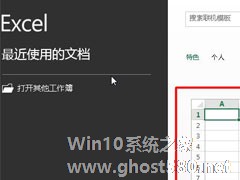
Excel表格怎么制作倒计时?Excel表格制作寒露倒计时效果的方法
相信大家都知道,Excel是一款出色的数据处理软件,我们除了可以使用Excel表格统计各种数据以外,还可以用Excel表格制作出倒计时效果,这样我们就不用每天掰着手指头算日子啦。那么,Excel表格怎么制作倒计时呢?下面,我们就一起往下看看Excel表格制作寒露倒计时效果的方法。
方法步骤
1、创建新的表格;
2、创建好表格之后,输入一些数据,这里... -
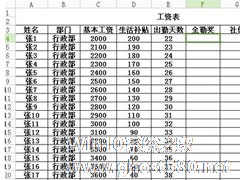
工资表是财务部门不可缺少的一种表格模板,每个月都会在发放工资之前使用。作为一名办公人员来说,我们应该如果快速的在Excel表格中设计出既美观又准确的工资表呢?下面就随小编一起去看看Excel制作员工工资单表格的方法。
方法/步骤如下:
1、输入工资表信息。新建一个空工作薄,在工作薄中输入工资表的相应信息。
2、计算全勤奖。选择F4单元格,输入公式“...